AirPodsProで空間オーディオをオンにして没入型のリスニング体験を実現する方法についてはすでに説明しました。次に、Windows 11コンピューターで空間サウンド(Microsoftの場合は3Dサウンド)を有効にする方法を説明します。 PCでのオーディオ体験を改善するための追加のノウハウを提供する取り組みの一環として、Windows11で「オーディオの強化」を有効にする方法をご案内します。
空間サウンドを有効にしてオーディオを強化するWindows 11(2021)の場合
Spatial Soundは、デバイスでより没入型のオーディオエクスペリエンスを提供し、Enhance Audioを使用すると、パフォーマンスを向上させるために特定のオーディオ設定を構成できます。 Netflixは最近iPhoneとiPadのSpatialAudioサポートの展開を開始し、Apple自体が今年初めにAppleMusicの機能をグローバルに展開しました。それでは、これ以上面倒なことはせずに、Windows11コンピューターで空間サウンドとエンハンスオーディオを有効にする方法を確認しましょう。
目次
Windows 11の空間サウンドとは何ですか?
空間サウンドは、「3次元仮想空間で、頭上を含む周囲に音が流れることができる、強化された没入型オーディオ体験」です。この機能により、スイッチを押すだけで、より没入感のあるオーディオを体験できます。 Microsoftによると、「従来のサラウンドサウンドフォーマットでは不可能な、強化された雰囲気を提供します」。
空間サウンドを使用すると、Windows 11 PC、特にこの機能のネイティブサポートを提供するPCで、映画やゲームのサウンドが向上します。ただし、ネイティブサポートは最高レベルのオーディオイマージョンと位置精度を提供しますが、テクノロジーは従来のサラウンドサウンドをアップスケールして、全体的に優れたオーディオエクスペリエンスを提供することもできます。
Windows 11はどのような空間サウンドフォーマットをサポートしていますか?
Windowsは、ヘッドフォン用のWindows Sonic、ヘッドフォン用のドルビーアトモス、ホームシアター用のドルビーアトモス、DTS:Xなどの複数の空間サウンドフォーマットをサポートしています。ホームシアター、およびDTSヘッドフォン用:X。 Windows Sonicは、Windows 11に組み込まれているマイクロソフトの社内テクノロジであり、すべてのヘッドフォンとイヤホンでサポートされています。一方、ドルビーアトモスとDTS:Xのサポートは、個別に購入する必要があります。
ドルビーアクセスアプリを使用して、ドルビーアトモスのライセンスを購入する必要があります(無料)とDTS Sound Unboundアプリ(無料)。 30日間の無料トライアルを利用できます。その後、空間サウンドエクスペリエンスを引き続き楽しむには、ドルビーアトモスライセンスに14.99ドルを支払う必要があります。
注:さまざまなサラウンドサウンド形式の詳細については、DTS:Xとドルビーアトモスの詳細な記事をご覧ください。 DTS:Xの詳細については、DTS:Xサラウンドサウンドとは何かに関する詳細な記事をご覧ください。
Windows11で空間サウンドを有効にする方法
空間オーディオは、Windows11では 3Dオーディオと呼ばれます。次の2つの方法で有効にできます。設定とコントロールパネルから。この記事では、両方の方法を示します。
方法1:Windows設定を使用
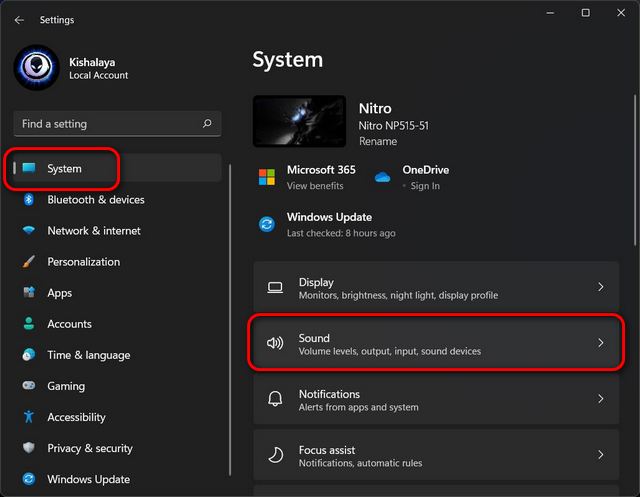 次に、[出力]で、[サウンドを再生する場所を選択「。接続されているすべてのオーディオ出力デバイスのリストを含むドロップダウンメニューが表示されます。空間サウンドエクスペリエンスを有効にするものを選択します。次に、その横にある矢印(>)を押します。
次に、[出力]で、[サウンドを再生する場所を選択「。接続されているすべてのオーディオ出力デバイスのリストを含むドロップダウンメニューが表示されます。空間サウンドエクスペリエンスを有効にするものを選択します。次に、その横にある矢印(>)を押します。 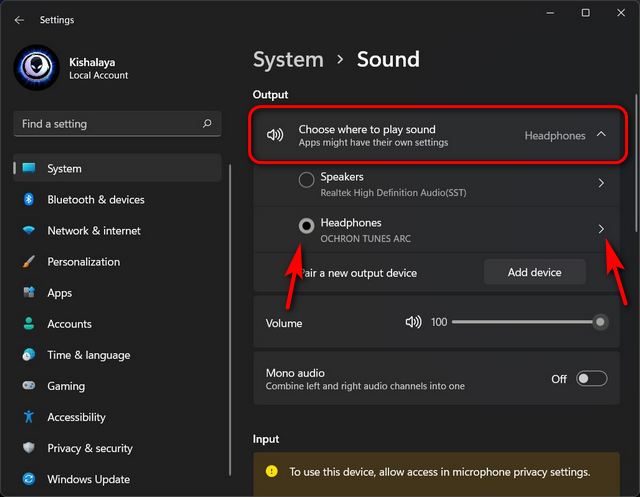 次に、一番下までスクロールして、[空間サウンド]セクションの下にある[タイプ]ドロップダウンメニューをクリックします。最後に、空間サウンドオプションとして「 Windows SonicforHeadphones 」を選択します。
次に、一番下までスクロールして、[空間サウンド]セクションの下にある[タイプ]ドロップダウンメニューをクリックします。最後に、空間サウンドオプションとして「 Windows SonicforHeadphones 」を選択します。 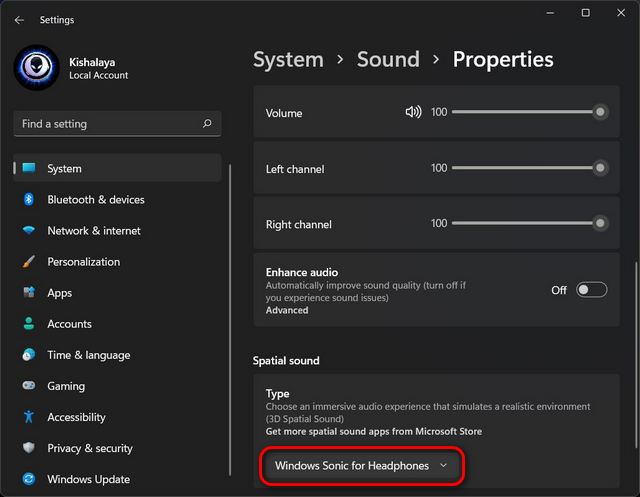
注:すでに述べたように、Windows Sonic for Headphonesは、Windows 11PCでデフォルトで使用できる唯一の空間オーディオオプションです。その他のオプションについては、MicrosoftStoreからサードパーティのアプリをダウンロードまたは購入する必要があります。
方法2:コントロールパネルから
まず、Windows11コンピューターでコントロールパネルを開きます。これを行うには、Windowsの検索バーで「コントロール」(引用符なし)を検索し、結果から「コントロールパネル」を選択します。 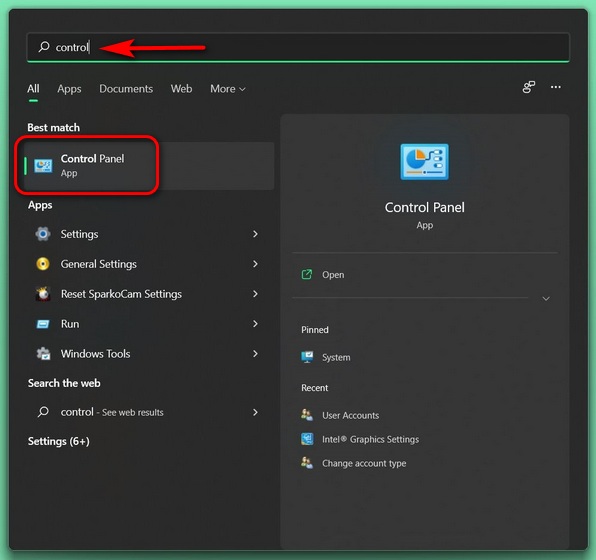 コントロールパネルで、「アイコン」ビュー(小さいまたは大きい)を使用していることを確認します。次に、「サウンド」を選択します。
コントロールパネルで、「アイコン」ビュー(小さいまたは大きい)を使用していることを確認します。次に、「サウンド」を選択します。 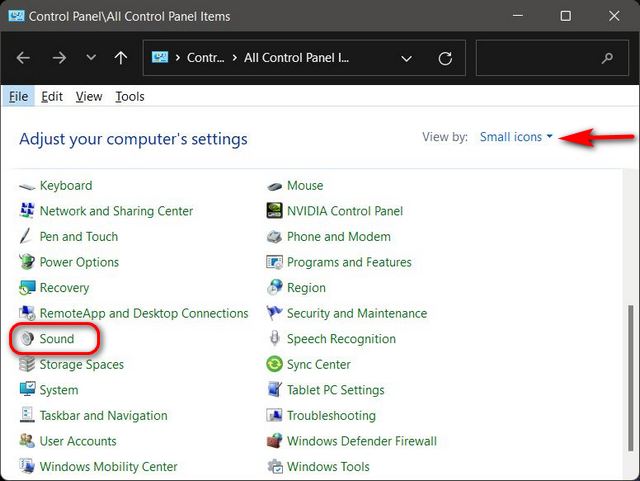 次のウィンドウで、[再生]タブが表示されていることを確認します。次に、サウンド出力デバイスを見つけて右クリックし、ポップアップメニューから[プロパティ]ウィンドウに移動します。
次のウィンドウで、[再生]タブが表示されていることを確認します。次に、サウンド出力デバイスを見つけて右クリックし、ポップアップメニューから[プロパティ]ウィンドウに移動します。 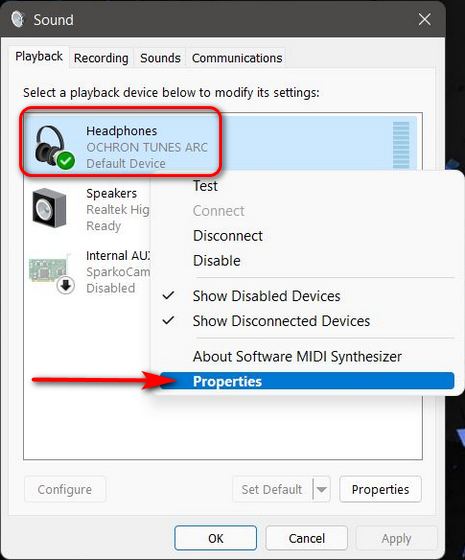 次のポップアップウィンドウで、[空間サウンド]タブに移動します。次に、[空間サウンド形式]の下のドロップダウンメニューをクリックし、[ Windows Sonic for Headphones ]またはオンラインで購入したその他の空間サウンドアプリを選択します。最後に、「 OK 」をクリックして設定を保存します。
次のポップアップウィンドウで、[空間サウンド]タブに移動します。次に、[空間サウンド形式]の下のドロップダウンメニューをクリックし、[ Windows Sonic for Headphones ]またはオンラインで購入したその他の空間サウンドアプリを選択します。最後に、「 OK 」をクリックして設定を保存します。 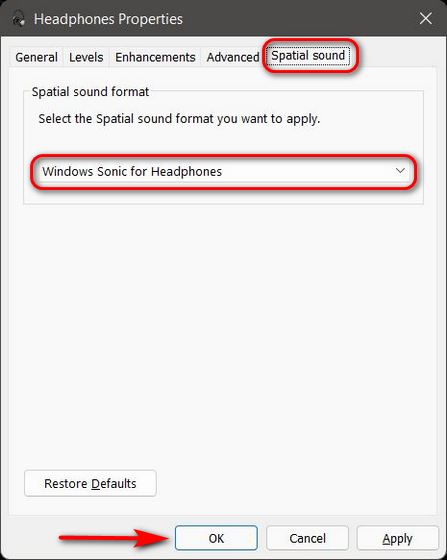
Windows11の「EnhanceAudio」とは何ですか?
Windows11のEnhanceAudioは、ヘッドフォンの全体的なサウンド出力を調整するのに役立つ構成可能な設定のコレクションです。またはお好みに合わせてPCのイヤホン。この機能を使用すると、オーディオ出力を正規化して、コマーシャルが実際のコンテンツよりも大きく再生されないようにすることができます。この機能を使用すると、ステレオスピーカーを使用してサラウンドサウンドを体験したり、スピーカーの低音出力をブーストしたりすることもできます。それでは、数回クリックするだけでWindows11のオーディオエクスペリエンスを強化する方法を確認しましょう。
Windows11でオーディオの強化を有効にする方法
で「オーディオの強化」機能を有効にするWindows 11は、PCのサウンド設定に移動するだけなので、非常に簡単です。方法は次のとおりです。
記事の前半で説明したように、 [設定]-> [システム]-> [サウンド] に移動します。次に、[詳細設定]セクションまで下にスクロールし、[すべてのサウンドデバイス]をクリックします。 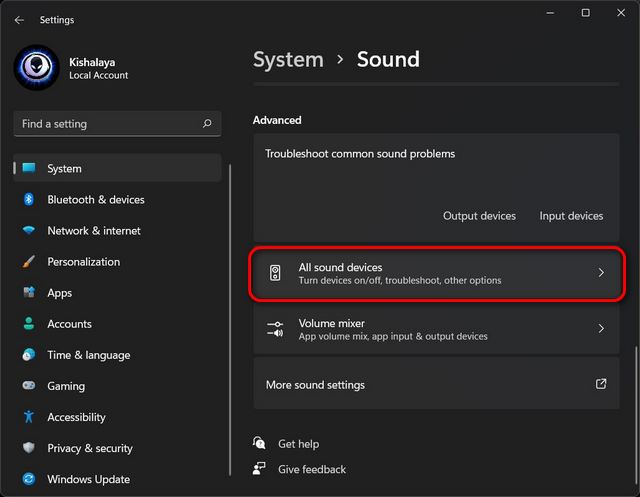 ここで、[出力デバイス]で、拡張オーディオエクスペリエンスを有効にする出力デバイスを選択します。私にとって、それは私のヘッドフォンになります。
ここで、[出力デバイス]で、拡張オーディオエクスペリエンスを有効にする出力デバイスを選択します。私にとって、それは私のヘッドフォンになります。 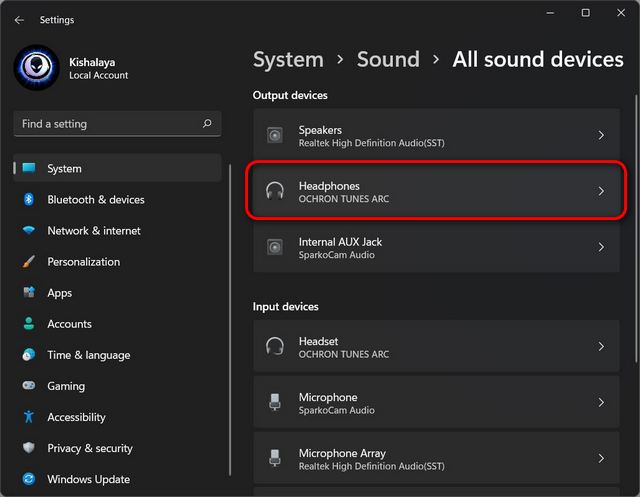 次に、ヘッドフォンの[出力設定]で、[オーディオの強化]トグルをオンにします。 Microsoftは、これにより「音質が自動的に向上する」はずだと述べています。オーディオ設定をさらに微調整および調整するには、[詳細]オプションをクリックします。
次に、ヘッドフォンの[出力設定]で、[オーディオの強化]トグルをオンにします。 Microsoftは、これにより「音質が自動的に向上する」はずだと述べています。オーディオ設定をさらに微調整および調整するには、[詳細]オプションをクリックします。 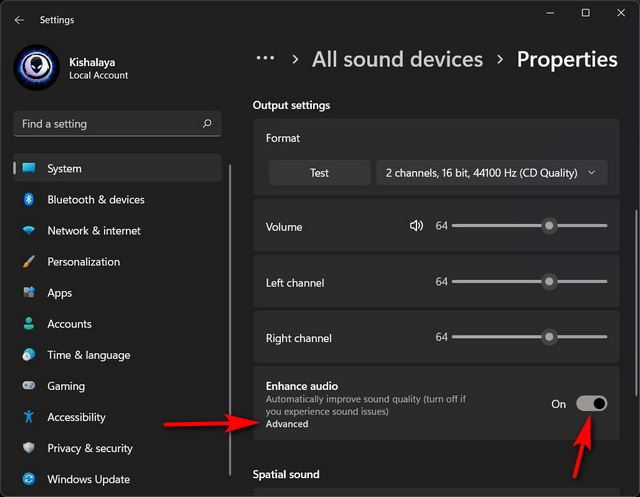 次に、ポップアップウィンドウで、好みに応じてオーディオ拡張機能を選択します。最後に、ウィンドウを閉じて変更を保存する前に、必ず[適用]をクリックしてください。それでおしまい!これで、Windows11でオーディオエクスペリエンスを強化する方法がわかりました。
次に、ポップアップウィンドウで、好みに応じてオーディオ拡張機能を選択します。最後に、ウィンドウを閉じて変更を保存する前に、必ず[適用]をクリックしてください。それでおしまい!これで、Windows11でオーディオエクスペリエンスを強化する方法がわかりました。
注:ラウドネスイコライゼーション。マイクロソフトは、「人間の聴覚の理解を利用して、知覚される音量を低減します。特に、これらの最高のNetflixムービーやテレビ番組をコンピューターでストリーミングする場合は、最も明白な違いがもたらされます。コマーシャルの増加量を減らし、実際のコンテンツよりも大きな音量で再生するのを防ぎます。
Windows 11 PCのオーディオエクスペリエンスを向上させます!
空間サウンドを有効にし、オーディオの拡張設定を変更することで、Windows 11PCのオーディオエクスペリエンスが向上することを願っています。 PCでオーディオエクスペリエンスを好みに合わせて調整する方法がわかったので、Windowsラップトップのバッテリー寿命を改善する方法を学びます。リンクされた記事はWindows10を参照していますが、ほとんどの方法はWindows11でも完全に機能します。また、Windows10からWindows11にアップグレードした場合は、Windows 11の画面を時間どおりに監視し、スタートメニューとタスクバーをカスタマイズできます。
コメントを残す
このシリコン不足の世界とCPUとGPUのスキャルピングでは、多くの人がラップトップスペースを検討して、デスクトップPCの交換用デバイスを提供しています。 Lenovo Legion 7は、そのようなデバイスの1つであり、最速でパックすることを目指しています[…]
市場には、さまざまな価格帯で驚くべきゲーミングヘッドセットがたくさんあります。ただし、頑丈なゲーミングヘッドセットを選択するのは簡単なことではありません。実際、あなたはおそらく[…]
Apple Watchについて多くのことを読んでいるでしょう。AppleWatchは長い間スマートウォッチの黄金の標準であり、その健康追跡機能と堅牢なアプリライブラリでユーザーを魅了してきました。一方、Androidスマートウォッチのエコシステムは、提供が不十分で購入者がいないために減少しています。そうですね、Samsungには[…]


